Fiddler SSL证书配置完全指南
一、SSL证书概述
在使用Fiddler进行HTTPS抓包时,SSL证书的配置是必不可少的步骤。本文将详细介绍如何在Windows系统下配置Fiddler的SSL证书,以支持HTTPS流量的抓取和分析。
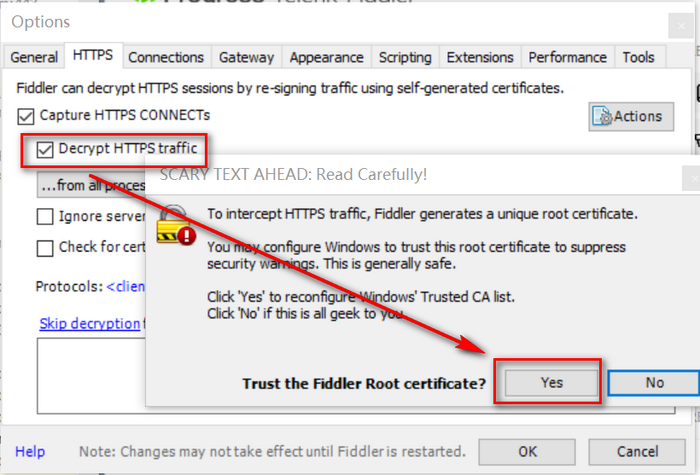
二、IE和Chrome证书配置
由于IE和Chrome使用系统证书存储,配置相对简单:
1. 安装证书
- 打开Fiddler,进入Tools > Options > HTTPS
- 勾选"Decrypt HTTPS traffic"选项
- 点击"Yes"确认安装证书
- 在安全警告中选择"是"
- 确认将证书安装到系统根目录
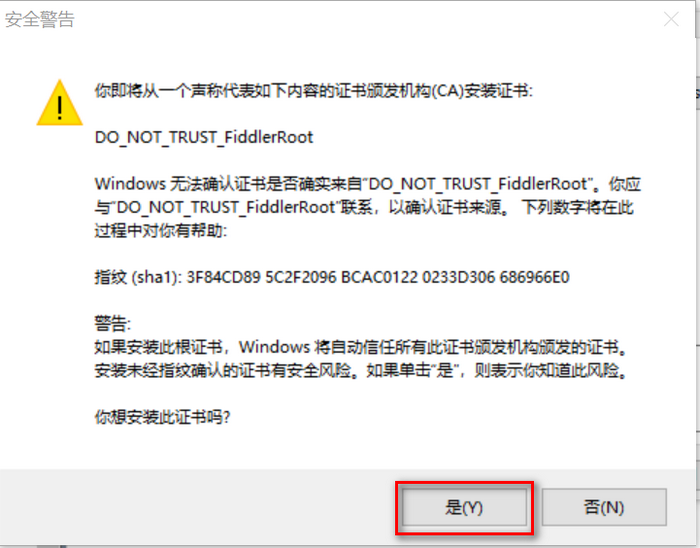
2. 验证安装
可以通过以下步骤验证证书是否安装成功:
- 打开Windows证书管理器
- 搜索"Fiddler"证书
- 确认证书存在于受信任的根证书颁发机构中
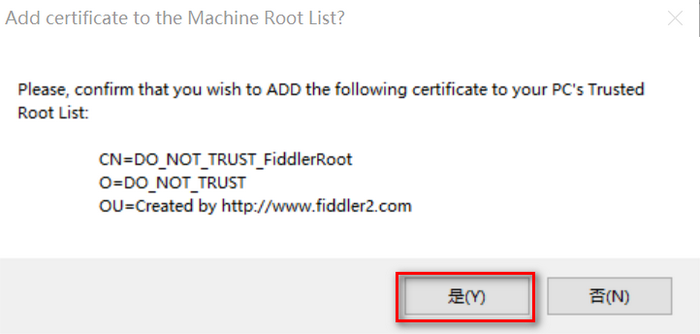
3. 完成配置
在Fiddler的HTTPS选项中:
- 勾选"Ignore server certificate errors"
- 勾选"Check for certificate revocation"
- 点击"OK"保存设置
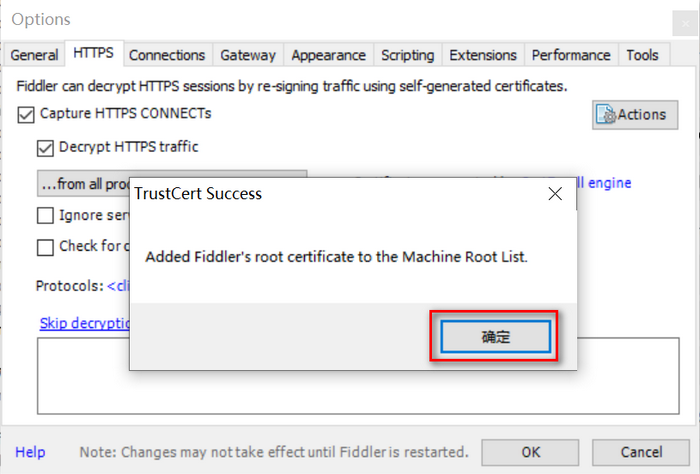
三、Firefox证书配置
Firefox使用独立的证书存储,需要单独配置:
1. 导出证书
- 在Fiddler中导出根证书到桌面
- 确认证书文件已生成
- 检查证书详细信息
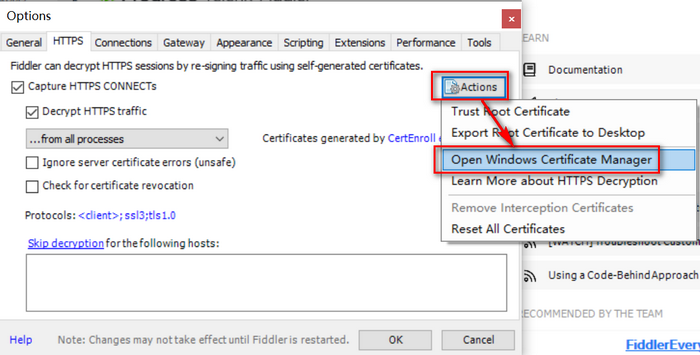
2. 配置代理
在Firefox中设置代理有两种方式:
- 使用系统代理设置
- 手动配置代理服务器
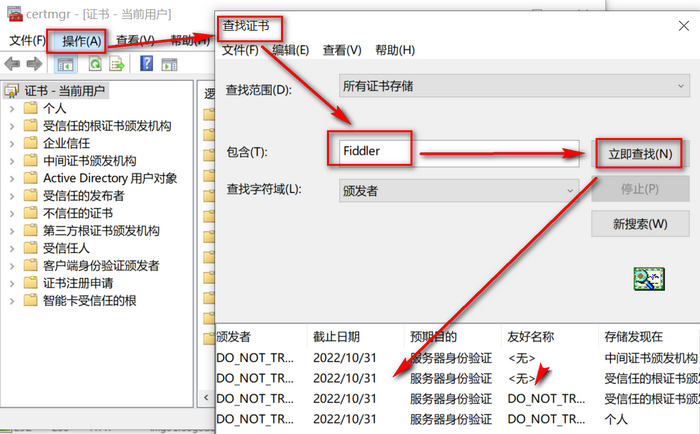
3. 导入证书
- 打开Firefox证书管理器
- 导入Fiddler根证书
- 选择信任所有用途
- 确认证书已添加到列表中

四、注意事项
在使用Fiddler进行抓包时,需要注意以下几点:
- 使用完毕后及时关闭代理
- 定期检查证书的有效性
- 注意保护证书安全
- 避免在不信任的网络中使用
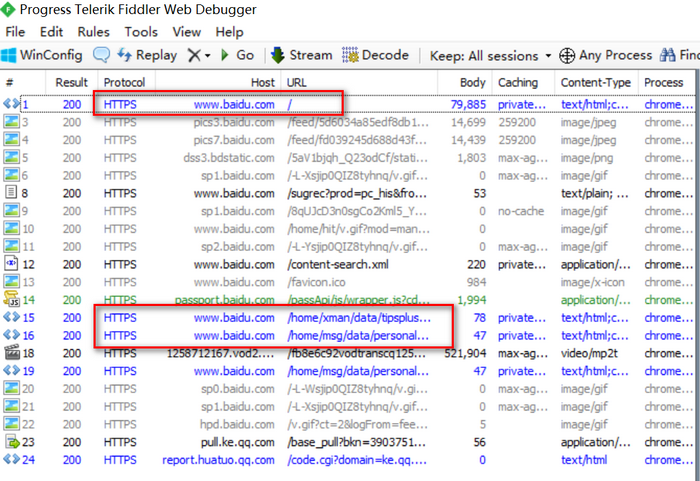
五、常见问题
可能遇到的问题及解决方案:
- 证书安装失败:检查系统权限
- HTTPS抓包失败:确认证书配置正确
- 浏览器警告:检查证书信任设置
- 代理连接问题:验证代理设置
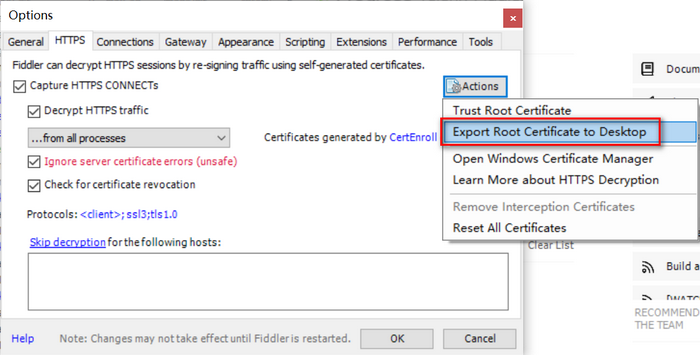
通过以上配置,您就可以使用Fiddler进行HTTPS流量的抓取和分析了。如果在配置过程中遇到问题,可以参考官方文档或社区支持。